1、打开photoshop cs6软件,进入其主界面中;

2、点击文件菜单下的打开命令;

3、找到要处理的图片素材,选中后按打开;
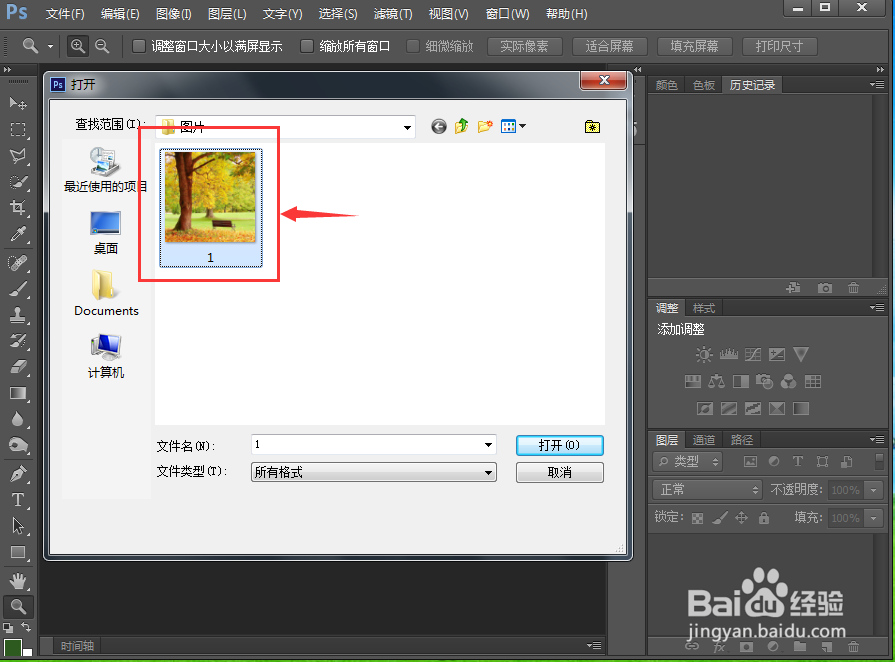
4、将图片添加到photoshop cs6中;

5、点击滤镜菜单下的滤镜库命令;

6、在艺术效果文件夹中点击干画笔;

7、设置好参数,按确定;

8、我们就给图片添加上了干画笔滤镜。

时间:2024-10-14 14:49:01
1、打开photoshop cs6软件,进入其主界面中;

2、点击文件菜单下的打开命令;

3、找到要处理的图片素材,选中后按打开;
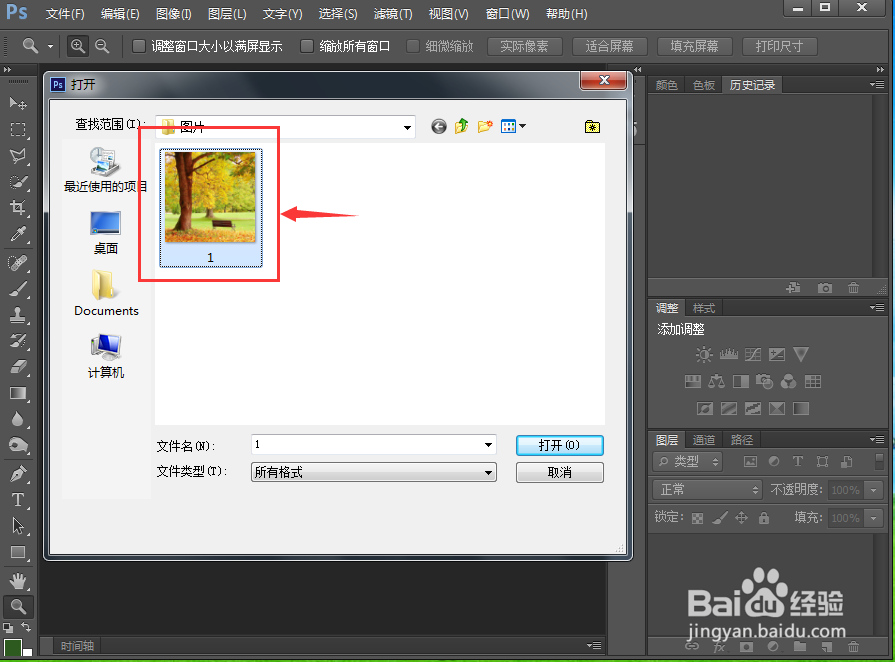
4、将图片添加到photoshop cs6中;

5、点击滤镜菜单下的滤镜库命令;

6、在艺术效果文件夹中点击干画笔;

7、设置好参数,按确定;

8、我们就给图片添加上了干画笔滤镜。

